Con un Timely cuenta, puede reembolsar o cancelar fácilmente una factura o pedido relacionado con entradas para eventos y confirmaciones de asistencia. Es un proceso simple que actualiza automáticamente su lista de asistentes y su inventario de boletos, además de notificar a sus clientes sobre el reembolso o la cancelación. Conozca todos los pasos en este artículo.
1. Introducción
Para facturas relacionadas con Entradas para eventos, deberías usar el Reembolso característica cuando desea reembolsar al cliente el boleto comprado o la tarifa pagada. Si, por cualquier motivo, no desea devolver el dinero al cliente, debe utilizar el Cancelar característica en su lugar.
Para pedidos relacionados con Registro de eventos / Confirmaciones de asistencia, solo usarás el Cancelar característica. Por lo general, las confirmaciones de asistencia se utilizan para confirmar la asistencia a eventos gratuitos, por lo que no hay ningún costo. Por tanto, si el asistente decide no acudir al evento no habrá importe a devolución. La única acción que debe realizar es cancelar la factura de confirmación de asistencia.
Tenga en cuenta que una factura o pedido puede contener uno o más boletos o confirmaciones de asistencia. Cuando reembolsas una factura, el sistema reembolsa automáticamente todos los tickets vinculados a la factura. Si desea reembolsar o cancelar un boleto individual o confirmar su asistencia, verifique Cómo reembolsar o cancelar boletos de eventos y confirmaciones de asistencia.
2. Localización de facturas y pedidos
El primer paso para reembolsar o cancelar una factura es ubicarla en su Timely panel. Simplemente siga los pasos a continuación:
- en primer lugar, login en su Timely ,.
- En el menú de navegación principal, vaya a Venta de entradas, y luego haga clic en Mis pedidos.
- Se cargará una nueva página donde podrá ver una lista de todas las facturas y pedidos de sus eventos. La lista comienza con la factura emitida más reciente.

Para facilitar la búsqueda, puedes utilizar los filtros ubicados en la parte superior de la pantalla. Las opciones de filtrado son:
- rango de fechas, ya sea fecha de compra o fecha de inicio del evento;
- nombre del comprador;
- Solicitar ID;
- título del evento;
- estado del pedido; y
- tipo de orden.
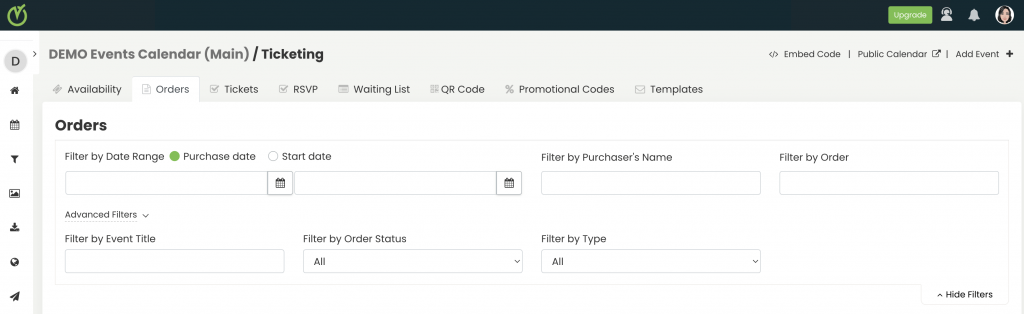
En el estilo de Mis pedidos En esta pestaña podrás visualizar todas las altas y compras de un titular de entrada en un único pedido. Si un cliente compra uno o más boletos en la misma transacción, el sistema generará una factura que aparecerá en el Mis pedidos .
3. Reembolso de una factura
Una vez que haya identificado la factura que desea reembolsar, pase el mouse sobre ella y localice el Reembolso .
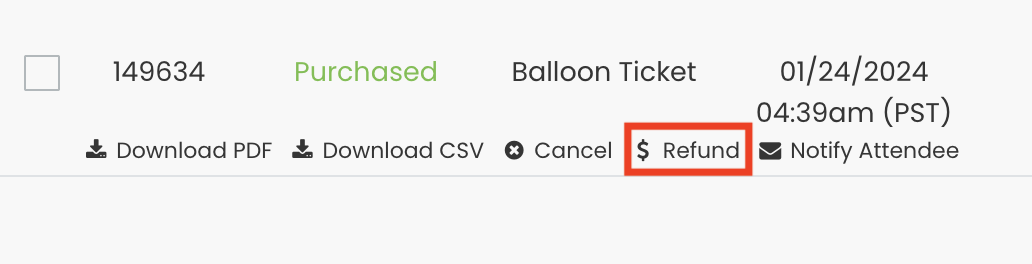
Al seleccionar el Reembolso opción, aparecerá una ventana emergente de confirmación en su pantalla. Haga clic Sí para proceder con el reembolso. Tenga en cuenta que una vez que se reembolse una factura, no se puede deshacer.
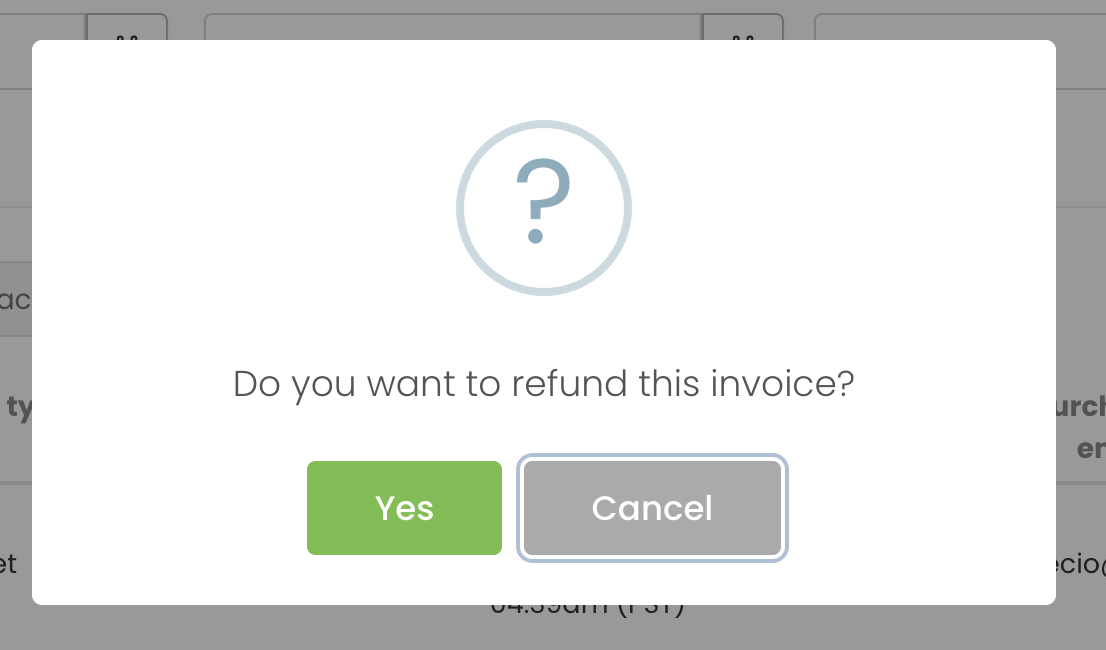
4. Cancelación de facturas
Después de localizar la factura que desea cancelar, haga clic sobre ella y busque el Cancelar .

Aparecerá un mensaje emergente en su pantalla, pidiéndole que confirme. Si hace clic en “Si", El sistema procesará la cancelación. Tenga en cuenta que si cancela una factura, aún podrá reembolsarla más adelante.
5. Automatizaciones de devolución y cancelación de facturas
con Timely plan de venta de entradas para eventos, todo el proceso de devolución y cancelación se realiza de forma automática. Una vez que confirme la acción de reembolso o cancelación, el sistema:
- Cancelar la factura;
- Reembolsar al cliente, si eligió el Reembolso opción;
- Notificar al cliente sobre el reembolso o la cancelación;
- Eliminar al asistente cancelado de la lista de asistentes, para que no pueda usar el boleto cancelado o confirmar su asistencia para registrarse en su evento; y
- Vuelva a colocar el boleto cancelado o confirme su asistencia en su inventario de boletos, para que esté disponible para otros compradores potenciales.
Dado que no se requiere ningún proceso manual adicional por su parte, esta función le ahorra tiempo y aumenta su productividad.
¿Necesita ayuda adicional?
Para obtener más orientación y asistencia, visite nuestro Centro de Ayuda. Si tiene alguna consulta o necesita ayuda, no dude en ponerse en contacto con nuestro equipo de éxito del cliente abriendo un ticket de soporte desde su Timely tablero de cuenta.
En caso de que necesite asistencia adicional para implementar y utilizar Timely sistema de gestión de eventos, estamos encantados de ayudar. Explora todos los servicios profesionales podemos ofrecerle, y ponte en contacto con nosotros ¡hoy!